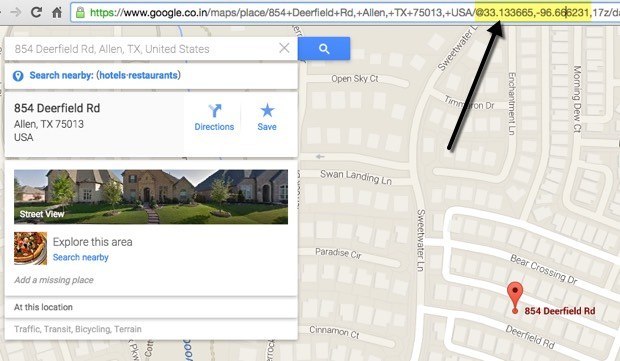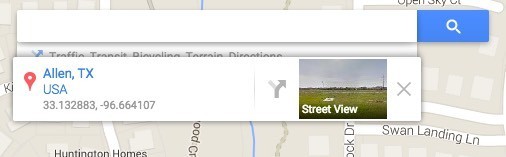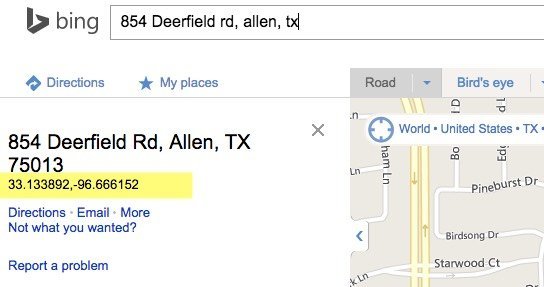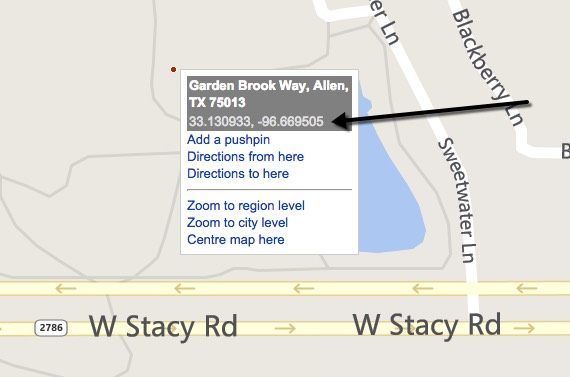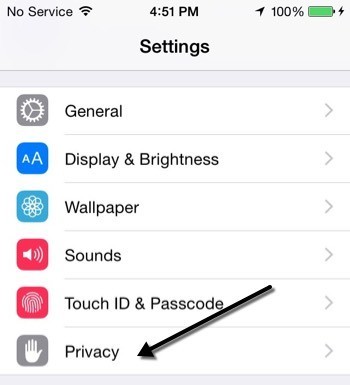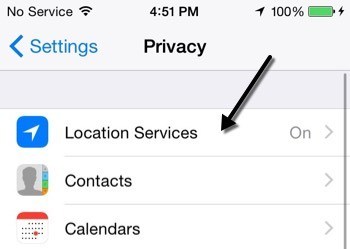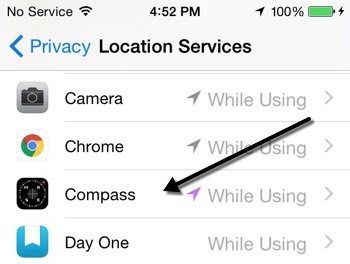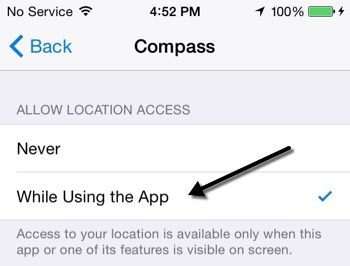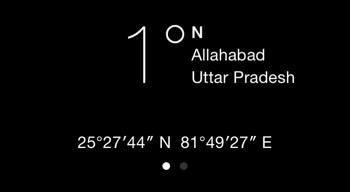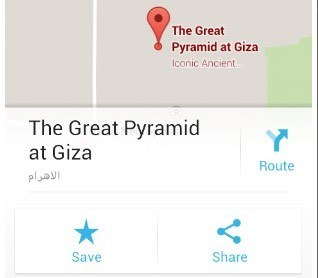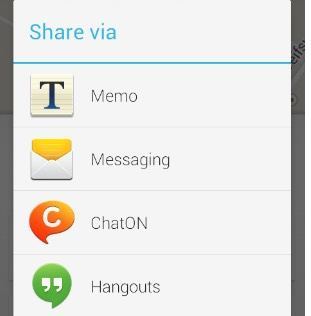Ada saat-saat tertentu ketika Anda memerlukan koordinat yang tepat untuk lokasi tertentu, tetapi sebagian besar aplikasi peta tidak menunjukkan jenis depan dan tengah data semacam itu karena itu bukanlah sesuatu yang sangat diperlukan. Saya telah belajar bahwa mendapatkan koordinat GPS bisa sangat berguna jika perangkat GPS Anda tidak dapat menemukan alamat tertentu.
Jika Anda seperti saya dan belum memperbarui Garmin atau TomTom Anda selama bertahun-tahun, maka banyak area baru tidak akan muncul ketika Anda mencarinya. Selain itu, jika Anda kekurangan penggunaan data, mungkin bukan ide yang baik untuk menggunakan ponsel cerdas Anda untuk mendapatkan petunjuk arah. Dalam kasus semacam ini, saya hanya menggunakan layanan seperti Google Maps untuk mendapatkan koordinat untuk alamat yang saya cari dan kemudian saya hanya memasukkannya ke GPS di mobil saya.
Dalam artikel ini, saya Akan menunjukkan beberapa cara berbeda untuk mendapatkan koordinat GPS untuk suatu lokasi. Saya bahkan akan menunjukkan kepada Anda bagaimana Anda bisa mendapatkan garis lintang dan bujur untuk lokasi Anda saat ini menggunakan ponsel cerdas Anda (iPhone dan Android).
Google Maps
Saya menggunakan 0 kebanyakan untuk kebutuhan pemetaan saya karena saya pikir mereka memiliki data terbaik dan sebagian besar fitur. Untuk mendapatkan koordinat GPS menggunakan Google Maps sangat mudah. Ada dua cara yang bisa Anda lakukan.
Pertama, buka maps.google.com dan ketik alamat atau lokasi yang Anda minati. Setelah dimuat, Anda bisa melihat alamatnya bar dan Anda akan melihat koordinat yang terkandung dalam URL itu sendiri.
Bagaimana jika lokasi Anda mencoba untuk mendapatkan koordinat untuk tidak t memiliki alamat yang muncul di Google Maps? Itu juga bukan masalah. Dalam hal ini, Anda dapat mengeklik kanan di mana saja pada layar dan memilih Apa yang ada di sini?
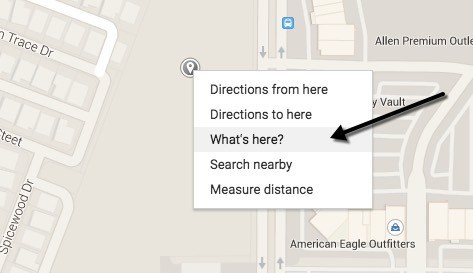
Ini akan memunculkan kotak kecil yang terletak tepat di bawah kotak pencarian. Di bagian bawah kotak itu, Anda akan melihat koordinat desimal yang terdaftar.
Peta Bing
Saya juga menyebutkan Bing Maps karena mereka menunjukkan koordinat depan dan tengah, yang bagus. Hanya mencari lokasi apa saja dan Anda akan melihat koordinat yang ditampilkan di sisi kiri.
Untuk lokasi tanpa alamat, Anda dapat cukup klik kanan di mana saja pada peta dan ini akan menampilkan koordinat secara otomatis. Jadi Bing pasti lebih mudah digunakan ketika mencari koordinat GPS.
Koordinat iPhone
Jika Anda mencari cara cepat untuk memberi seseorang koordinat iPhone Anda saat ini, Anda dapat melakukannya dengan sangat mudah menggunakan aplikasi Kompas. Namun, sebelum Anda hanya membuka aplikasi Kompas di ponsel Anda, Anda harus terlebih dahulu mengubah beberapa pengaturan lokasi. Untuk melakukan ini, ketuk pada Pengaturanlalu ketuk Privasi.
Sekarang ketuk di Layanan Lokasidi bagian paling atas.
Gulir ke bawah hingga Anda melihat Kompas dan ketuk di atasnya. Jika Anda melihatnya sudah mengatakan Saat Menggunakandi sisi kanan, maka Anda sudah siap untuk digunakan.
Jika tidak, ketuk dan pilih Saat Menggunakan Aplikasi.
Sekarang lanjutkan dan buka Kompas aplikasi dan Anda akan melihat lokasi Anda saat ini dan koordinat GPS saat ini di bagian bawah layar.
Koordinat Android
Sayangnya, Android tidak memiliki cara bawaan resmi untuk mendapatkan koordinat GPS dari Google Maps. Saya tidak tahu mengapa opsi ini tidak disertakan, tetapi tidak. Namun, ada sedikit trik yang dapat Anda lakukan untuk mendapatkan koordinat, yang memerlukan beberapa langkah tambahan.
Pertama, buka Google Maps di perangkat Android Anda dan cari lokasi yang Anda minati. masuk Setelah Anda menemukan lokasi, pastikan Anda memperbesar sejauh mungkin.
Sekarang tekan dan tahan di mana saja pada layar dan Google Maps akan menjatuhkan pin ke lokasi itu. Kartu info atau detail akan muncul di bagian bawah dan Anda dapat menggesek ke atas pada kartu ini. Anda seharusnya melihat opsi Bagikandi kartu info, tetapi jika tidak, Anda mungkin harus mengetuk tiga titik di sudut kanan atas. Ini akan memunculkan menu yang memiliki opsi Bagikan. Metode berbagi ini berbeda-beda tergantung pada versi Android dan Google Maps Anda, tetapi itu harus cukup mudah ditemukan.
Pilih layanan atau aplikasi apa pun untuk dibagikan, itu tidak terlalu penting. Intinya adalah Google Maps akan menghasilkan tautan dan yang perlu Anda lakukan hanyalah menyalin tautan itu dan menempelkannya ke Chrome.
Ketika peta beban, secara otomatis akan menunjukkan koordinat di kotak pencarian dan di kartu info di bagian bawah. Tautan akan terlihat seperti ini:
http://goo.gl/maps/xPu9k
Perhatikan bahwa Anda juga dapat melakukan operasi yang sama persis ini di Google Maps di iOS juga. Ini semacam cara bertele-tele untuk mendapatkan koordinat, tetapi setidaknya Anda tidak perlu memasang aplikasi tambahan apa pun.